Comment gérer les notifications sur Android ?
Chaque utilisateur devrait savoir gérer les notifications d'application. Elles peuvent être utiles pour obtenir des informations, mais elles peuvent aussi être distrayantes si on ne les gère pas correctement. Cet article vous explique comment gérer les notifications sur Android de manière simple et complète.
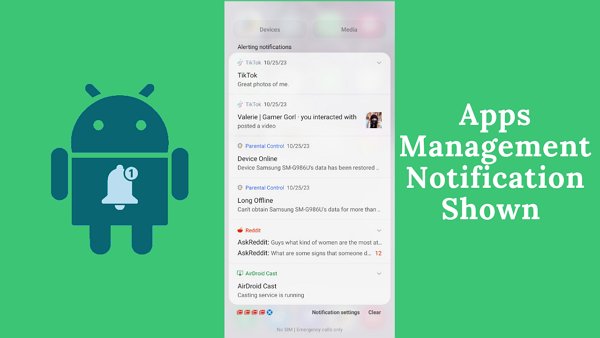
Dans cet article, nous allons vous expliquer comment ajuster les paramètres de notification pour chaque application et comment utiliser le mode « Ne pas déranger » pour ne pas être interrompu. À la fin de cet article, vous saurez comment gérer facilement les notifications sur votre appareil Android, afin qu'il travaille pour vous et non contre vous. Commençons notre apprentissage !
- Partie 1 : Que signifie la notification de gestion des applications affichée ?
- Partie 2 : Comment gérer les notifications sur Android ?

- Partie 3 : Comment gérer les notifications de votre enfant sur Android ?
- Partie 4 : Que signifie la notification de gestion des applications rejetée ?
- Partie 5 : À quoi sert la gestion des applications ?
- FAQ sur la gestion de notifications Android
Que signifie la notification de gestion des applications affichée ?
Lorsque vous voyez une notification de gestion des applications, cela signifie que votre appareil vous a envoyé un message ou une alerte concernant la gestion de vos applications. En général, ce message vous informe que votre appareil essaie de vous transmettre des informations importantes sur les applications que vous avez installées. C'est un rappel de votre appareil pour vous assurer que vos applications fonctionnent correctement et sont sûres à utiliser. Il est donc recommandé de prêter attention à cette notification et de prendre toutes les mesures nécessaires pour bien gérer les notifications sur android.
Comment gérer les notifications sur Android ?
Voyons quelques méthodes pour gérer les notifications sur Android :
1 . Gérer les notifications de l'application
Pour protéger votre vie privée et renforcer la sécurité de votre appareil Android, il est important de configurer une notification différente pour chaque application sur Android . Voici comment faire de manière simple :
Ouvrez l'application « Paramètres » sur votre appareil.
Allez dans « Notifications », puis « Paramètres de l'application ».
Dans la section « Les plus récentes », regardez les applications qui ont récemment envoyé des notifications. Pour voir plus d'applications, cliquez sur le menu déroulant et choisissez « Voir tout ».
Sélectionnez l'application que vous voulez et activez ou désactivez ses paramètres de notification.
2 . Gérer les autorisations d'accès à l'application
Il est très important de gérer les autorisations d'accès à l'application sur Android, surtout lorsque vous personnaliser la notification Android. Voici comment procéder :
Ouvrez les paramètres de votre appareil à partir de l'application.
Choisissez « Applications ».
Localisez l'application spécifique que vous souhaitez modifier. Si elle n'est pas immédiatement visible, appuyez sur « Voir toutes les applications ».
Accédez à « Autorisations », où vous pouvez ajuster les paramètres d'autorisation en appuyant, puis en sélectionnant soit « Autoriser » soit « Refuser » en fonction de vos besoins.
3 . Vérifier l'historique des notifications
Pour maintenir une expérience mobile sans encombrement et bien organisée, il est essentiel de personanliser les notifications Android en vérifiant l'historique des notifications. Voici comment faire :
Faites glisser votre doigt vers le haut depuis l'écran d'accueil pour ouvrir le menu du tiroir des applications.
Appuyez sur « Paramètres ».
Dans le menu « Paramètres », sélectionnez « Notifications », puis choisissez « Historique des notifications ».
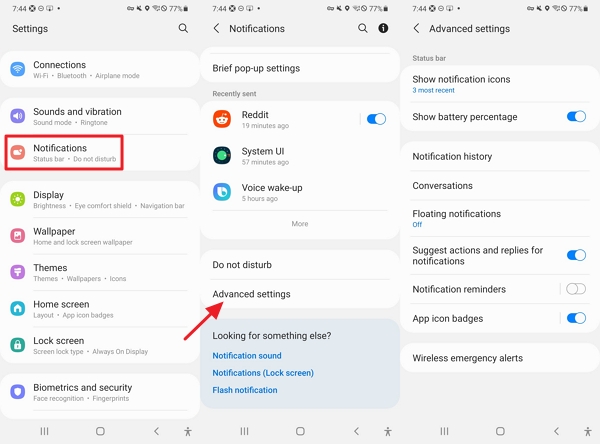
4 . Utilisez les canaux de notification
Les canaux de notification vous permettent de choisir quelles catégories de notifications vous souhaitez recevoir, vous permettant ainsi de rester informé des mises à jour importantes tout en évitant les messages promotionnels. Voici comment utiliser ces canaux de notification :
Ouvrez les « Paramètres » de votre appareil.
Accédez à « Applications », sélectionnez l'application que vous souhaitez configurer, puis allez dans « Notifications » et désactivez les catégories indésirables.
Pour une personnalisation supplémentaire, appuyez sur une catégorie de notification spécifique.
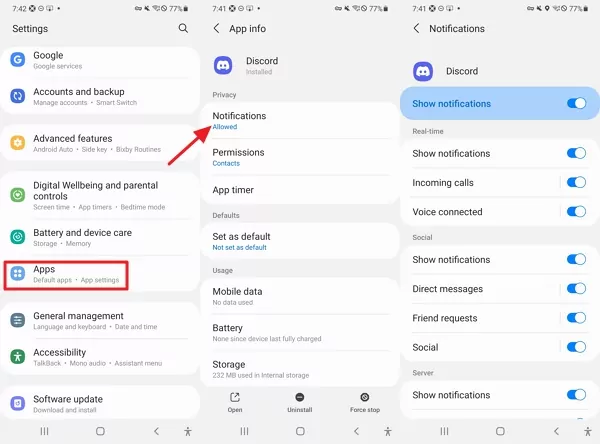
5 . Mettez en veille les notifications
Apprendre à mettre en veille les notifications peut être précieux pour optimiser votre productivité mobile. Consultez les étapes ci-dessous pour mettre en veille les notifications :
Ouvrez la notification pour l'agrandir.
Trouvez l'icône de mise en veille, souvent située dans le coin inférieur droit. Sélectionnez-la.
Vous pouvez ensuite appuyer sur la flèche vers le bas et choisir une durée différente qui correspond à vos besoins.
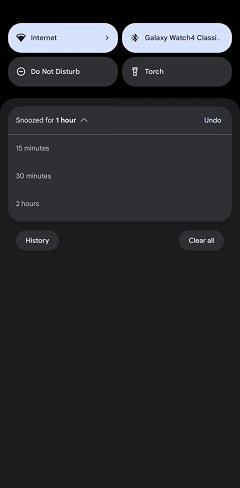
6 . Activer le mode Ne pas déranger
Le mode « Ne pas déranger » d'Android, qui existe depuis plusieurs années, est devenu un outil puissant. Voici comment l'activer :
Faites glisser votre doigt vers le bas depuis le haut de l'écran pour ouvrir le menu.
Sélectionnez l'option « Ne pas déranger ».
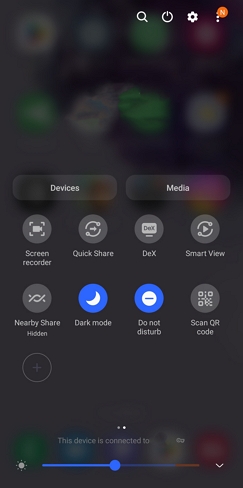
Comment gérer les notifications de votre enfant sur Android ?
Avec AirDroid Parental Control, il est facile et efficace de gérer les notifications sur Android de votre enfant. Cet outil vous offre les fonctionnalités nécessaires pour assurer la sécurité en ligne de votre enfant et promouvoir un comportement responsable. Il simplifie la surveillance des notifications d'application de votre enfant en vous fournissant des informations précieuses sur ses habitudes numériques. Vous pouvez facilement surveiller leur utilisation des applications et configurer des limites et des règles spécifiques pour chaque application.

Une caractéristique remarquable de cette application est le Rapport d'utilisation quotidienne. Il vous donne toutes les informations sur le temps d'écran, les applications les plus utilisées et la consommation de données. Grâce à ce rapport, vous pouvez prendre des décisions éclairées sur l'utilisation de l'appareil par votre enfant. Il vous aide à trouver un équilibre entre le temps passé devant l'écran et les autres activités. De plus, la fonction de gestion du temps d'utilisation des applications et de l'écran vous permet d'éteindre à distance toutes les applications si nécessaire, garantissant ainsi que votre enfant reste concentré sur les tâches importantes.
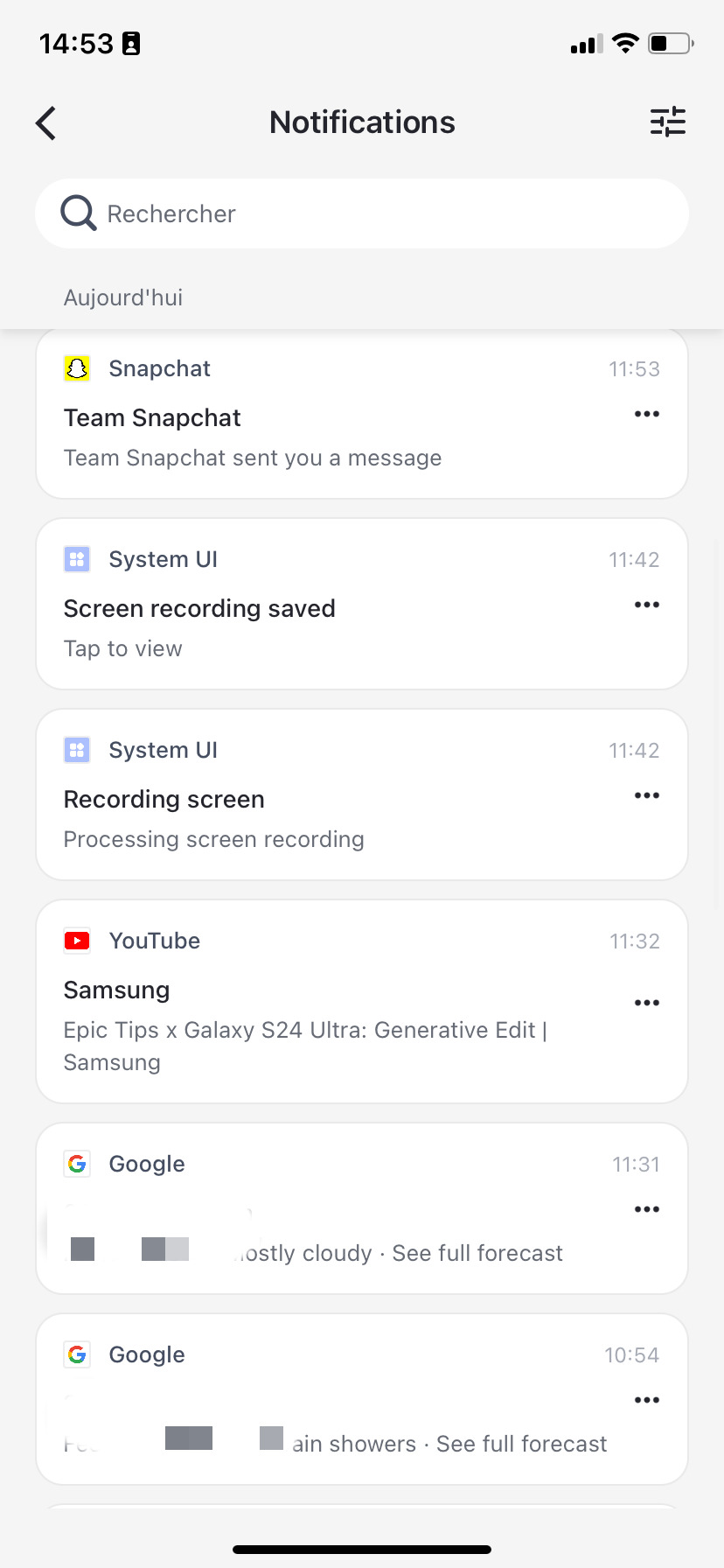
Caractéristiques clés
- Surveillez l'utilisation de l'appareil de votre enfant pour obtenir des informations sur les applications utilisées, le temps passé devant l'écran et le comportement global.
- Assurez la sécurité en contrôlant à distance les applications grâce au contrôle parental AirDroid, que ce soit pendant les moments en famille ou au moment du coucher.
- Aidez à établir des routines équilibrées en fixant des limites et des règles pour une utilisation saine de l'appareil.
- Configurez des mots-clés dans le contrôle parental AirDroid pour détecter les contenus nocifs sur les réseaux sociaux.
Vérifiez les étapes ci-dessous pour gérer les notifications d'application de votre enfant sur Android :
Étape 1 . Téléchargez l'application AirDroid Parental Control sur votre téléphone ou visitez webparent.airdroid.com directement.
Étape 2 . Installez AirDroid Kids sur le téléphone de votre enfant, puis vous devez entrer un code d'appariement pour lier l'appareil et configurer certains paramètres nécessaires.
Étape 3 . Une fois la connexion établie, vous pouvez facilement superviser et suivre les activités de votre enfant et gérer les notifications d'application de votre enfant sur Android.
Que signifie la notification de gestion des applications rejetée ?
Si vous voyez le message « La notification de gestion des applications rejetée » sur votre Android ou votre ordinateur, cela veut dire que vous avez supprimé une notification d'une de vos applications ou logiciels. Les notifications sont des messages envoyés par les applications pour vous informer d'un nouveau message ou d'une mise à jour. Elles peuvent apparaître sur votre écran et faire un son. C'est un moyen de vous faire savoir que vous avez supprimé une notification d'une de vos applications afin que vous puissiez continuer à utiliser votre appareil sans que ce message apparaisse.
À quoi sert la gestion des applications ?
La gestion des applications consiste à contrôler et organiser les applications sur les appareils. Elle a plusieurs objectifs importants.
- Mises à jour : La gestion des applications rend plus facile d'ajouter de nouvelles applications sur votre appareil et assure qu'elles reçoivent régulièrement des mises à jour. Cela vous permet d'avoir accès aux dernières fonctionnalités et améliorations de sécurité.
- Sécurité : La gestion des applications permet de surveiller et contrôler les autorisations accordées aux applications. Vous pouvez choisir les applications qui peuvent utiliser votre appareil photo, votre localisation ou vos données personnelles, ce qui renforce votre confidentialité et votre sécurité.
- Productivité : Ce produit vous aide à mieux gérer et prioriser les applications que vous utilisez le plus souvent, afin d'améliorer votre productivité.
- Dépannage : Si une application ne fonctionne pas correctement, vous pouvez la désinstaller puis la réinstaller, ou bien effacer ses données en utilisant la gestion des applications. Cela permet de résoudre les problèmes.
Conclusion
Il est fréquent que les messages importants et les alertes se perdent parmi les nombreuses notifications moins importantes, comme les publicités de jeux et les messages promotionnels des applications. Pour remédier à ce problème, Android propose plusieurs outils et fonctionnalités qui permet de gérer les notifications sur Android de manière très puissante.
En utilisant les options de contrôle des notifications d'Android, vous pouvez reprendre le contrôle de votre expérience numérique. Cela vous permettra d'utiliser votre appareil de manière plus concentrée et moins distrayante, ce qui améliorera votre productivité globale et votre santé mentale. De plus, AirDroid Parental Control peut également vous aider à gérer et surveiller les notifications de vos enfants sur n'importe quelle application.
FAQ sur la gestion de notifications Android











Laisser une réponse.